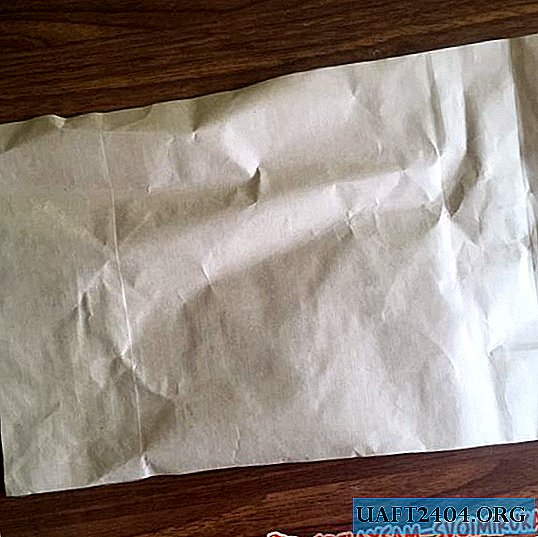Joskus tavalliset käyttäjät joutuvat tilanteeseen, jossa heidän on siirrettävä tietoja tietokoneelle, mutta jostain syystä Windows-järjestelmä ei tunnista USB-muistitikkua. Ymmärtääksesi syyn ja ratkaistaksesi ongelman turvautumatta kalliiden palveluiden apuun, voit suorittaa itsenäisesti useita diagnostisia toimenpiteitä.
PC ei näe flash-asemaa: mitä tehdä
Jos epäilet tietokoneen USB-muistitikun ja USB-porttien toimivuutta koskevia epäilyksiä, voit jatkaa etsimään ohjelmistovirheitä. Kytke toimiva flash-asema tietokoneeseen ja siirry "Levyn hallinta" -osaan. Voit tehdä tämän nopeasti vain käyttämällä Win + R -näppäimistön "kuumia painikkeita" ja rekisteröimällä diskmgmt.msc. Uusi ikkuna avautuu, jossa voit tarkistaa, onko USB-muistitikku päälaitteiden luettelossa, ja analysoida kaikkien aktiivisten levyjen toimintatilaa.

Jos Windows havaitsi uuden irrotettavan laitteen ja kaikki irrotettavan levyaseman osiot ovat hyvässä kunnossa, napsauta vain valittua osiota (yleensä se on yksi) ja valitse arvo "Tee aktiiviseksi" pikavalikossa. Hyvin usein näiden toimien yhteydessä ohjelmistovirheiden etsintä ja vianetsintä päättyy. Jos tietokone ei näe USB-muistitikkua, yritä määrittää tietty kirjain USB-muistitikulle - useimmissa tapauksissa se riittää.
Tapahtuu, että flash-aseman osa on toimintahäiriössä tai sitä ei ole ollenkaan, sinun on napsautettava sitä samalla hiiren oikealla painikkeella ja valittava kontekstivalikossa arvo "Luo tilavuus" ja aloitettava alustaminen.
Palauta "näkyvyys" laitteenhallinnan kautta
Jos tietokoneeseen kytketyssä USB-muistitikussa näkyy Windows Device Manager -valikko Muut laitteet -osiossa, voit yrittää päivittää siirrettävän median kokoonpanon käyttöjärjestelmän sisäisillä työkaluilla.

Voit tehdä tämän napsauttamalla hiiren kakkospainikkeella haluttua laitetta ja valitsemalla näkyviin tulevasta valikosta "Poista". Sen jälkeen sinun on päivitettävä kokoonpano. Joskus tämän toimenpiteen jälkeen flash-asema näkyy oikein järjestelmässä ja on täysin käyttövalmis.

Älä unohda todennäköisyyttä, että tietokone tarttuu viruksiin USB-muistitikun kautta, joten jos sinulla on ongelmia USB-aseman kanssa, sinun on tarkistettava käyttöjärjestelmä virustorjuntaohjelmien avulla.
USB-laitteiden uudelleenasentaminen Windowsissa
Jos yllä olevat vaiheet eivät johtaneet toivottuun tulokseen, eikä yksikään muistitikku toimi tietokoneellasi, voit kokeilla yhtä radikaalia tapaa korjata ongelma. Käytä Win + R -näppäimiä ja kirjoita "devmgmt.msc" komentoriville ja valitse sitten USB-ohjaimet-osio. Sinun on poistettava näyttöön tulevassa ikkunassa USB-juurit, ja päivitettävä sitten laitteen kokoonpano. Tämä menetelmä osoittautuu usein tehokkaaksi sekä pöytätietokoneissa että kannettavissa tietokoneissa. Jos näytölle ilmestyy virheilmoitus - ”Laitetta ei tunnisteta” tai virhe tapahtuu levyaseman alustamisen yhteydessä, tämä tarkoittaa yleensä, että laitteessa on kuolleita pikseliä tai vaurioituneita tiedostoja. Tietojen palauttamiseksi on hyödyllisiä tietokoneohjelmia, jotka voidaan ladata Internetistä.